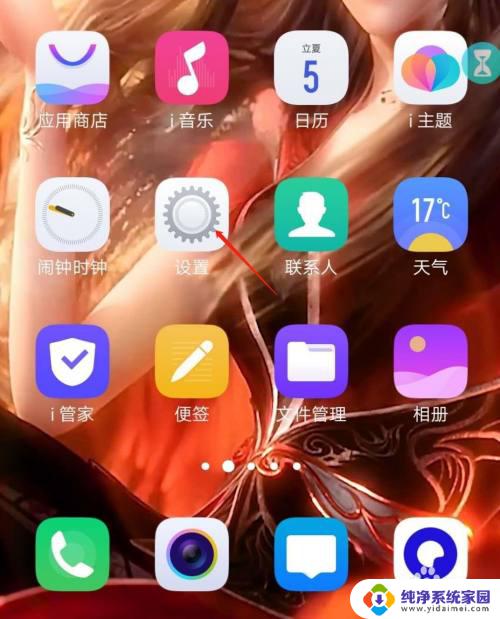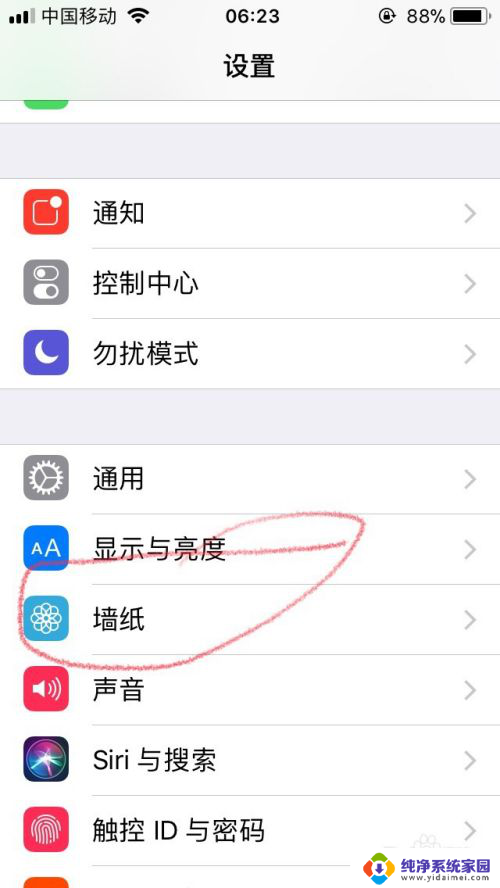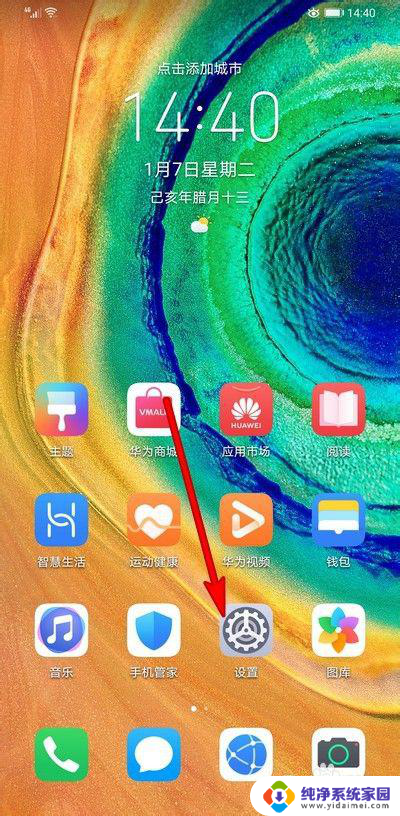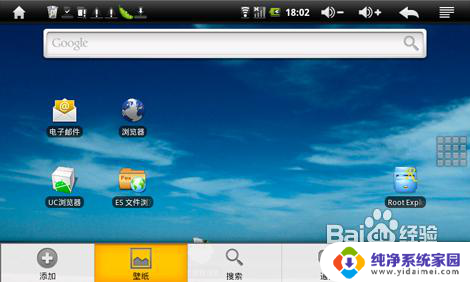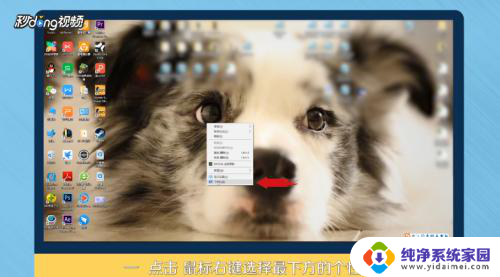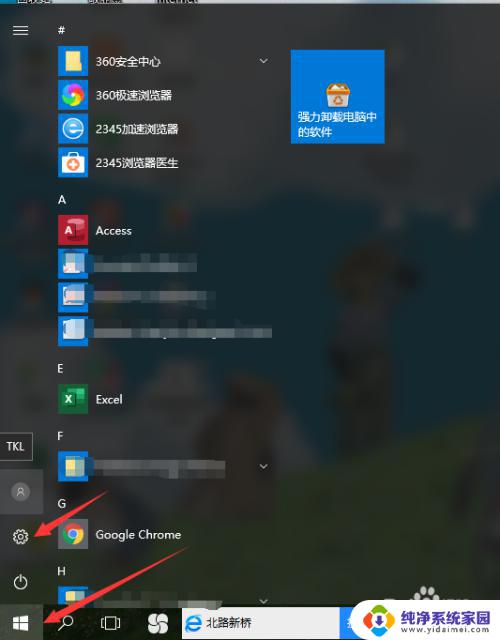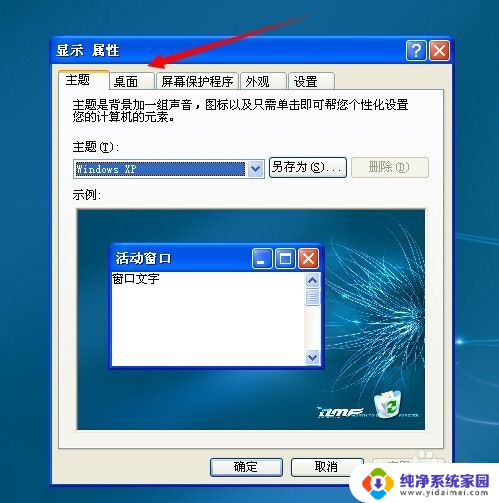怎么才能更换百度上的壁纸?操作简明教程!
怎么才能更换百度上的壁纸,在现代社会中壁纸已经成为许多人装饰手机、电脑等电子设备的常见选择,有些人可能对于如何更换手机或电脑上的壁纸感到困惑。特别是对于百度上的壁纸,不少人不清楚如何进行更换。幸运的是更换百度上的壁纸并不复杂。本文将向您介绍一些简单的方法,帮助您轻松更换百度上的壁纸。无论是为了个性化设备,还是为了追求美观,您都可以通过以下方法来实现您理想中的壁纸效果。
操作方法:
1.要把百度图片直接设置电脑桌面壁纸,那我们先打开进入到百度图片。
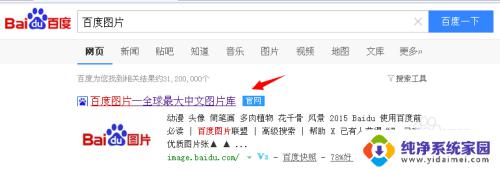
2.进入到百度图片页面后,我们在页面可以点击下面的某一个喜欢的分类或是直接搜索。
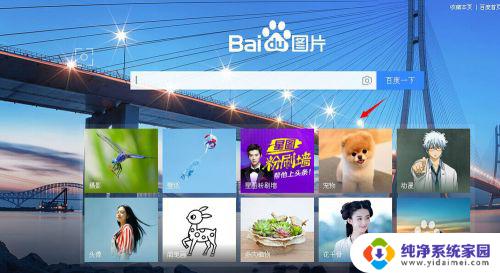
3.点击某一分类后,我们进入到相关图片的详情列表展现页面,在该页面我们找到“壁纸”项并点击打开。
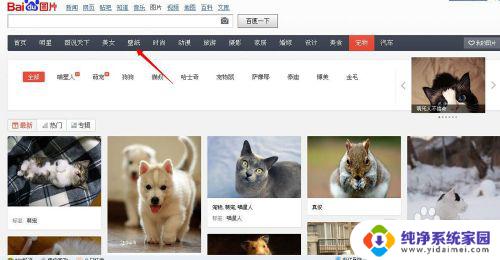
4.然后在进入到壁纸页面后,我们在页面中根据自己喜好来选择壁纸的类型。然后在该类型下找到并打开某一张我们喜欢的壁纸图片。
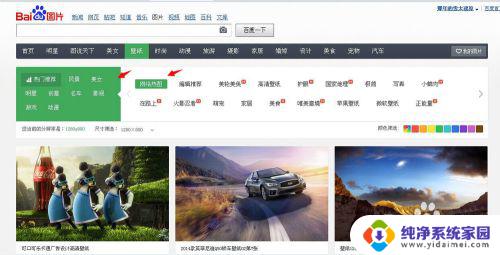
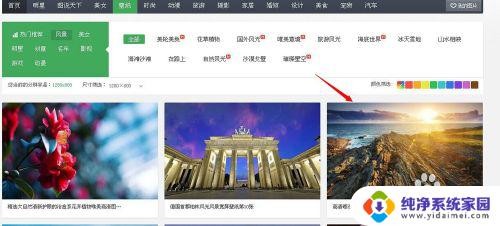
5.接着,我们进入该壁纸图片的详情页。我们点击页面下方的“预览”选项,即可查看该壁纸设置为桌面壁纸的效果(退出预览状态只需按一下键盘里的esc键)。
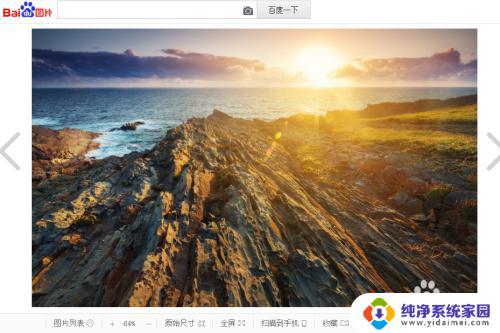

6.预览后觉得合适,那我们可以选择下载该壁纸到桌面。然后再按老方法(更换桌面背景)将其设置为壁纸,或我们可以选择直接在图片位置右键并点选弹出选项中的“设置为桌面背景”即可。
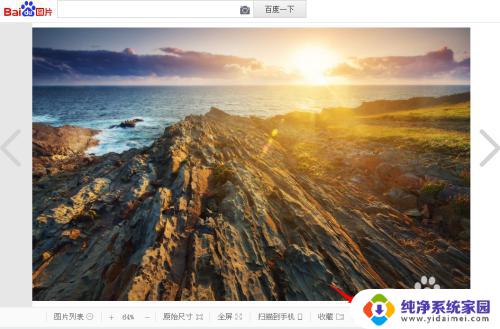
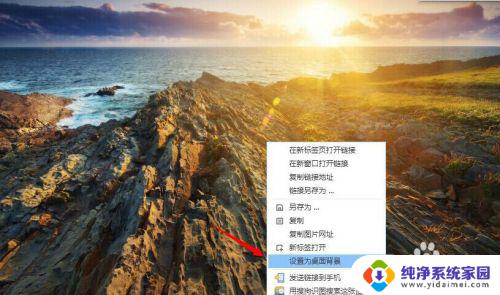
以上就是如何更换百度壁纸的全部内容,如果您还有疑问,请参考小编的步骤进行操作,希望这对您有所帮助。